Pestaña de objetos en la pantalla de seguimiento en vivo
La ventana de listado en el lado izquierdo de la pantalla muestra todos los objetos y sus detalles seleccionados en un solo lugar.
Para ver la pestaña del objeto, vaya a Panel de listado > pestaña Objeto.
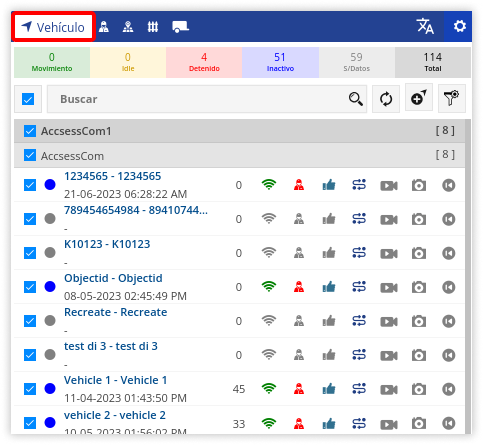
Consta de las siguientes características y detalles:
Estado del vechiculo
El estado del objeto se muestra en forma codificada por colores en la barra de estado del vehículo. A continuación se muestra la imagen de la barra de estado del objeto que muestra el número de vehículos en cada categoría:

Para reducir los resultados de la lista de objetos, los usuarios pueden hacer clic en el estado para ver los vehículos de ese estado en particular.
Buscar/Agregar objeto
Desde aquí, un usuario puede realizar acciones en los objetos.

- Seleccionar/Deseleccionar todos los vehiculo: Al hacer clic en la casilla de verificación, un usuario puede seleccionar o deseleccionar todos los vehículos a la vez.
- Vehiculo de Buscar: Usando el cuadro de búsqueda, el usuario puede buscar fácilmente los objetos específicos.
- Agregar Vehiculo: al hacer clic en el botón Agregar objeto, el usuario puede agregar objetos directamente desde la pantalla de seguimiento en vivo.
Para saber cómo agregar un objeto, haga clic aquí. - Filtro: el usuario puede filtrar objetos en función de la empresa-sucursal, grupo de objetos, recordatorio o tipo mediante la opción Filtro.
Información del Vehiculo
La información detallada del objeto se puede ver aquí en un solo lugar.
Cuando el usuario selecciona un vehículo en particular, la pantalla que se muestra es la siguiente:
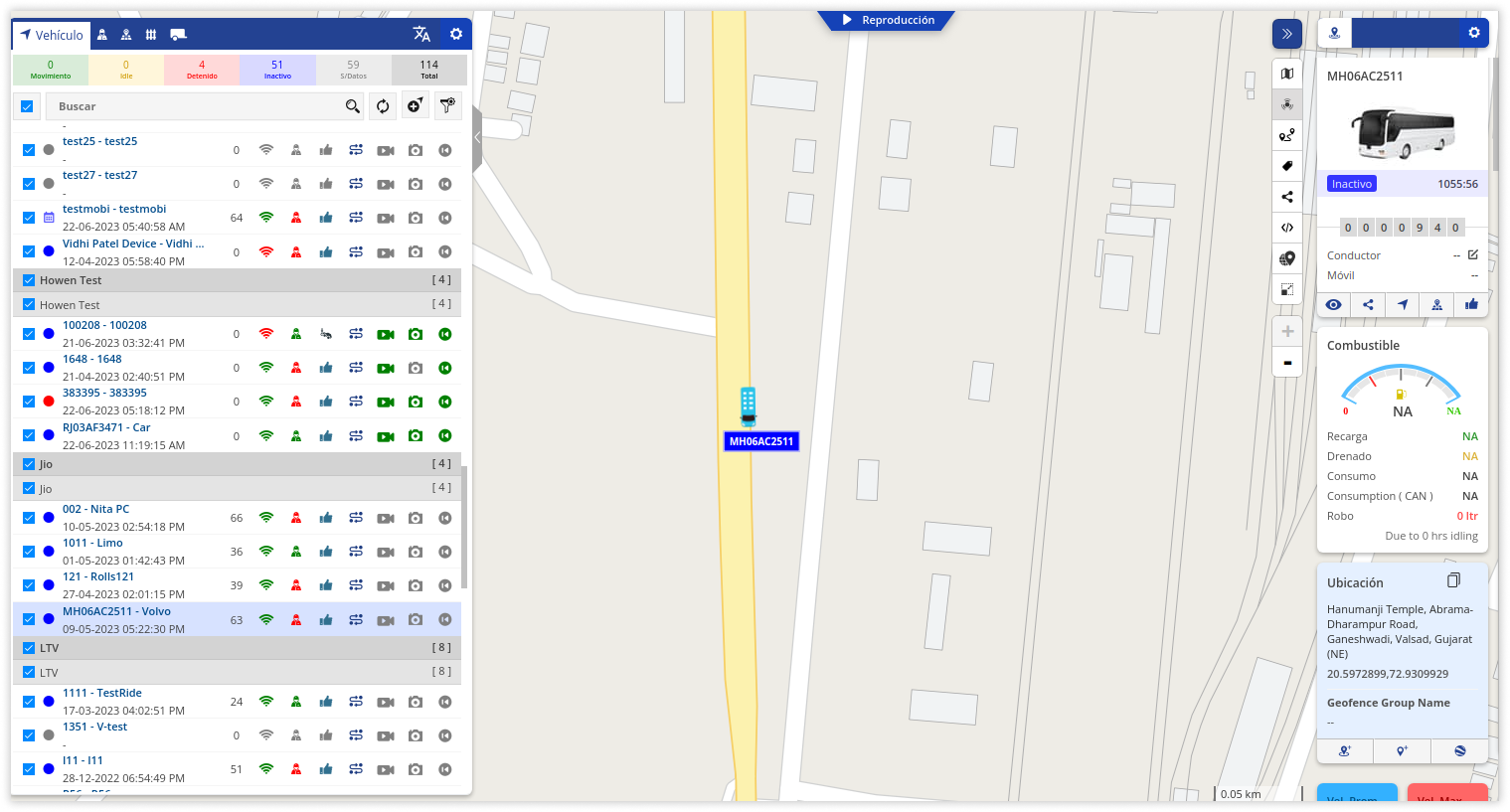
A continuación se proporciona el tipo de información que se puede seleccionar y ver en la lista de información del objeto. Estos parámetros se basan en la selección del usuario de la lista de información de objetos.
-png-1.png)
- Nombre de la empresa: se muestra el nombre de la empresa a la que pertenece el objeto.
- Nombre de la Sucursal: se muestra la rama bajo la que cae el objeto.
- Lista de Vehiculo: se muestra la lista de todos los objetos y sus detalles.
La lista de objetos muestra los siguientes detalles:%201-png.png?width=407&height=130&name=Untitled%20document%20(6)%201-png.png)
- Estado del vehiculo + Recordatorio
A continuación se muestran los códigos de color que indican el estado de ese objeto:

Correr
Vehículos con el encendido en ON y en movimiento.

Inactiva
Vehículos con la ignición en ON pero que no están en movimiento durante un período de tiempo específico.

Interrumpida
Vehículos con el encendido en OFF.

Inactiva
Vehículos que no han enviado ningún dato al servidor durante un período de tiempo específico.

Sin datos
Vehículos que nunca se han ido en vivo.
%201.png?width=26&height=26&name=calendar%20(9)%201.png)
Estado del objeto + Recordatorio
Cualquier recordatorio no reconocido para ese día se mostrará con el ícono de calendario.
El color del icono indicará el estado del objeto. - Número de objeto: Se mostrará el número de matrícula o el número dedicado del objeto.
- Nombre del objeto: se mostrará el nombre dedicado del objeto.
- Últimos datos actualizados: se mostrará la fecha y la hora en que se actualizaron por última vez los datos del objeto.
- Velocidad: indica la velocidad del vehículo.
- Modo: se muestra el modo del objeto, si está listo para funcionar, si tuvo una avería o si sufrió un accidente.
- Gráfico de línea de tiempo: al hacer clic en el icono del gráfico de línea de tiempo, se muestra el gráfico de línea de tiempo detallado del objeto para la fecha seleccionada.
- Número de asientos de pasajeros: se muestra el número de asientos de pasajeros en ese objeto.
- máx. Capacidad de carga: se muestra la capacidad de carga máxima del objeto.
Los siguientes son los parámetros del puerto digital. Se mostrarán en verde cuando estén encendidos, en rojo cuando estén apagados y en gris cuando no estén conectados según su estado.
| GPS | |
| Monitor de salud | |
| Conductor | |
| Aire acondicionado | |
| Encendido | |
| Fuerza | |
| Cinturón de seguridad | |
| SOS | |
| Zumbador | |
| Vibración | |
| Batería externa baja |
El resto de los parámetros dependen de los datos recibidos del dispositivo GPS.
Los usuarios pueden seleccionar los detalles del objeto que desean que se muestren en la lista de objetos.
Vaya a Panel de listado > pestaña Vehiculo>![]() para personalizar la información que los usuarios desean ver en la lista de objetos.
para personalizar la información que los usuarios desean ver en la lista de objetos.

Una vez que haga clic en el botón de configuración, se abrirá una ventana en el lado derecho de la pantalla como se muestra a continuación:

Seleccione los detalles preferidos que se mostrarán en la lista de objetos, luego haga clic en guardar.
Cuando el usuario hace clic en el objeto, la ruta tomada por ese objeto en particular en ese día se muestra en la pantalla.
Información sobre herramientas
Cuando el usuario hace clic en un objeto en particular de la lista de objetos, aparece una información sobre herramientas en el lado derecho de la pantalla, que muestra widgets de varios tipos seleccionados por el usuario en función de los requisitos.
La información sobre herramientas es como se muestra en la siguiente imagen:
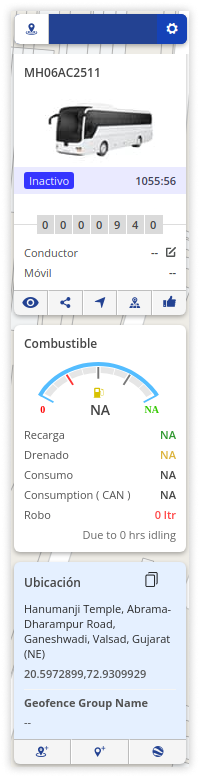
Para saber más sobre la información sobre herramientas, haga clic aquí.
Reproducción
Aparece una opción de reproducción en la parte superior central de la pantalla, que muestra la reproducción de ese objeto en el tiempo seleccionado.
La reproducción es como se muestra en la siguiente imagen:
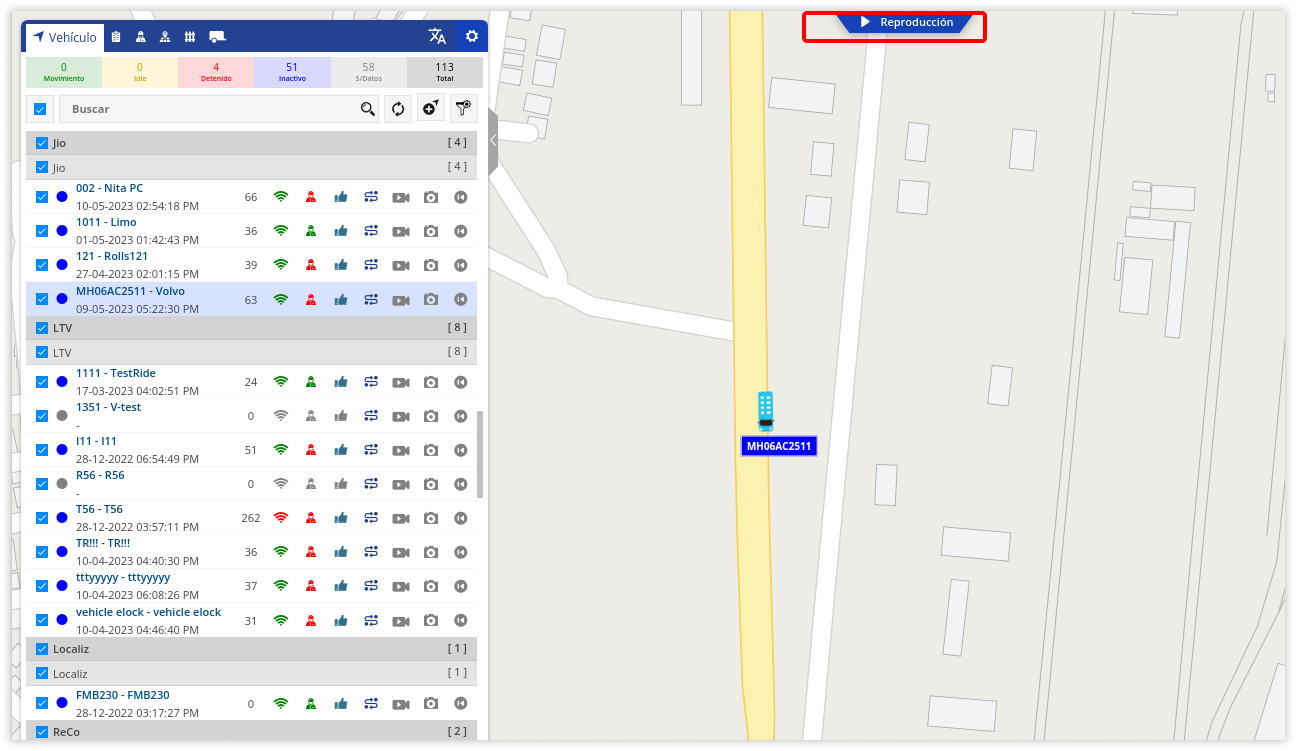
Para saber más sobre la reproducción, haga clic aquí.
